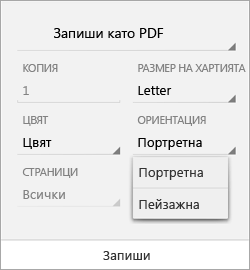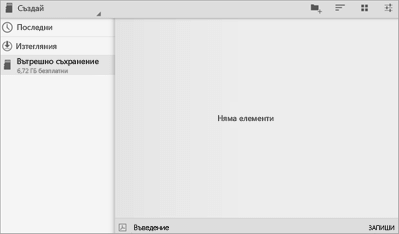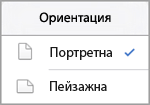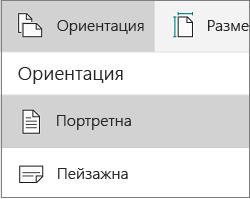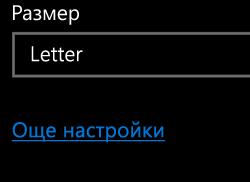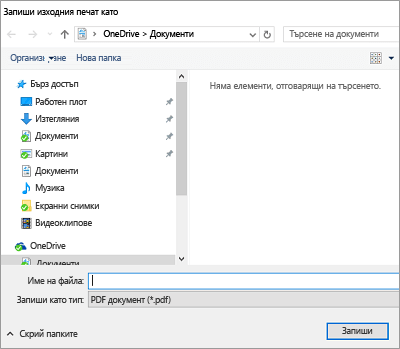Можете да използвате вашия таблет или телефон с Android, iPad или iPhone или мобилно устройство с Windows, за да конфигурирате портретна (вертикална) или пейзажна (хоризонтална) ориентация за вашите документи на Word.
Забележка: Не всички функции за ориентация са налични на всички устройства.
Забележка: В Word за мобилни устройства не можете да използвате различна ориентация за определени страници или секции от вашия документ. Тази функция е налична само за абонати на Microsoft 365 на устройства с определен размер. Ако имате абонамент заMicrosoft 365, се уверете, че имате най-новата версия на Office.
На вашия таблет или телефон с Android
Ако използвате таблет или телефон с Android, можете да промените ориентацията на вашия документ, докато работите върху него, или преди да я отпечатате.
-
Докоснете оформление на таблета си. Ако използвате телефон с Android, докоснете иконата за редактиране
-
В раздела оформление докоснете ориентация.
-
Докоснете портретно или пейзажно.
-
Докоснете файл на своя таблет или докоснете иконата на файл
-
Докоснете печат.
-
Под ориентациядокоснете портретна или пейзажна.
-
Натиснете печат или докоснете Запиши , за да ЗАПИШЕТЕ файла си като PDF файл.
-
Ако бъдете подканени, въведете име и местоположение за вашия файл и след това докоснете Запиши.
На iPad или iPhone
Ако използвате iPad или iPhone, можете да промените ориентацията на вашия документ, докато работите върху него.
-
Докоснете оформление на IPAD. Ако използвате iPhone, докоснете иконата за редактиране
-
В раздела оформление докоснете ориентация.
-
Докоснете портретно или пейзажно.
Не можете да промените ориентацията на страниците на вашите документи на Word, преди да печатате на iPad или iPhone.
На вашия таблет или телефон с Windows
Ако използвате таблет или телефон с Windows, можете да промените ориентацията на вашия документ, докато работите върху него, или преди да я отпечатате.
-
Докоснете оформление. Ако използвате Windows Phone, докоснете още
-
В раздела оформление докоснете ориентация.
-
Докоснете портретно или пейзажно.
-
Докоснете файл на своя таблет или докоснете иконата на файл
-
Докоснете печат.
-
Докоснете Още настройки.
-
Под ориентацияизберете пейзажна или портретна от падащия списък.
-
Докоснете OK.
-
Докоснете печат.
-
Ако бъдете подканени, въведете името и местоположението на файла и след това докоснете Запиши.